秋月にAVR64DD28があったのでポチってみました。
ATMega328P-PUと同じ28ピンです。
UPDIなのでプログラムの書き込みに専用の書き込み器がいらないのが良いですね。
ではさっそく書き込みをします。
回路図がこれです。
USBシリアルに抵抗(1〜5kΩ程度でOK)とショットキーダイオードをつなぎます。
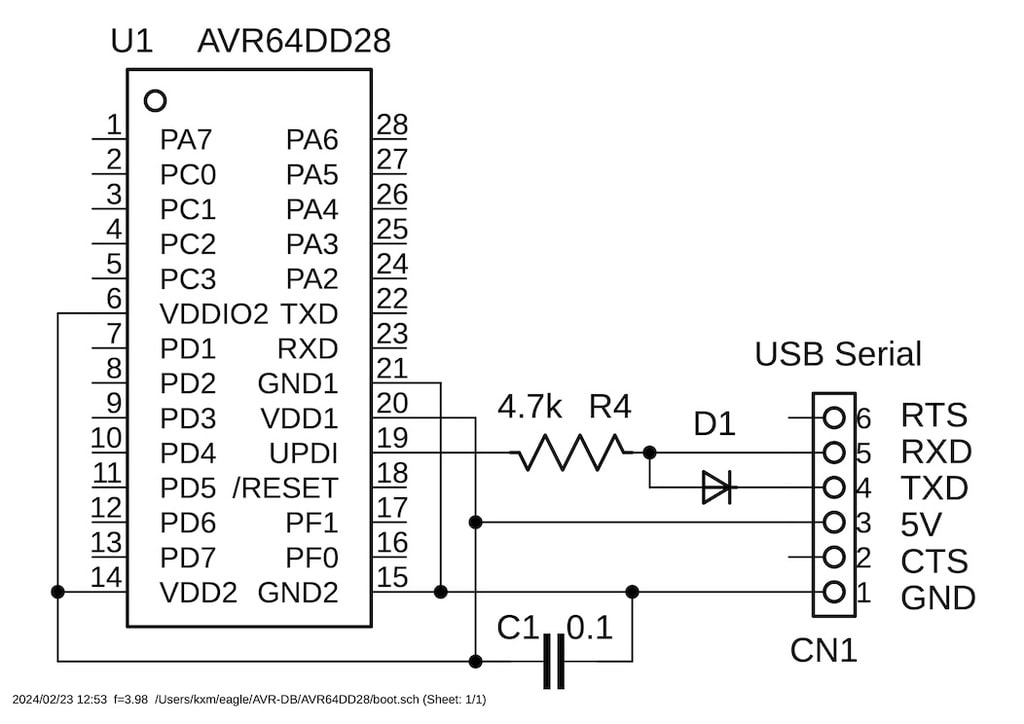
USBシリアルをPCにつないだらArduino IDEを開きます。
まず、ボードはAVR DD-series(Optiboot)を選びます。
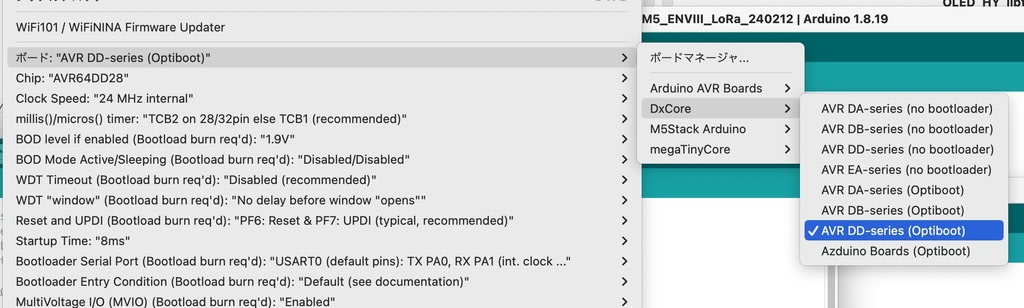
次にAVR64DD28を選びます。

Bootloader serial Port はdefault pinsを選びます。
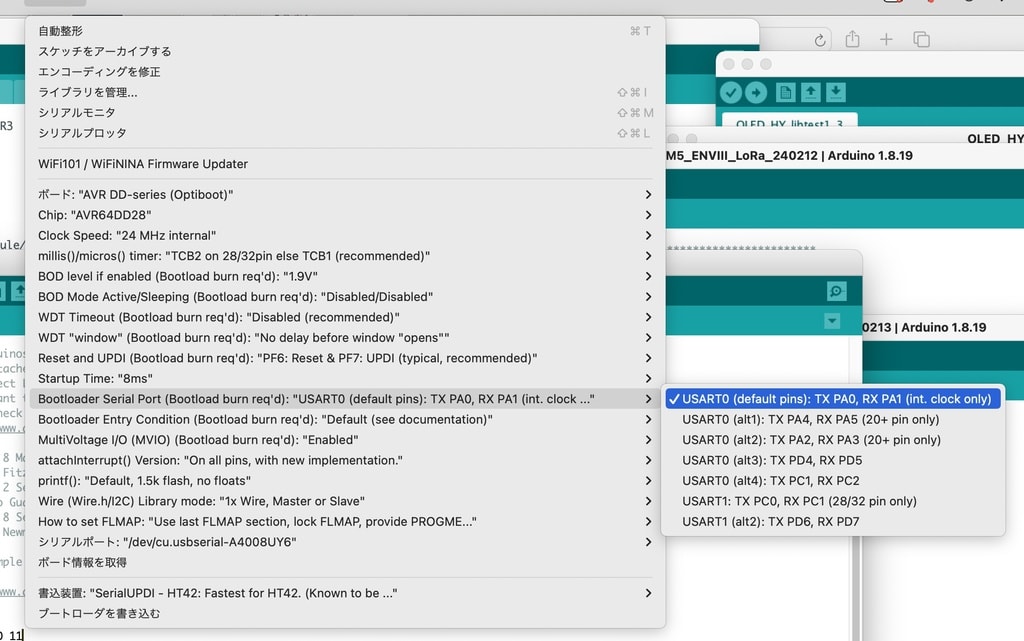
シリアルポートを選びます。
これはMacの場合ですが、WindowsではCOMポートになります。

書込装置としては一番速いHT42を選びます。

これで準備ができたのでメニューの一番下の「ブートローダを書き込む」を選んでブートローダを書き込みます。

Verify successful が表示されたら書き込み成功です。

ブートローダを書き込めたらUSBシリアルの配線をこのようにします。
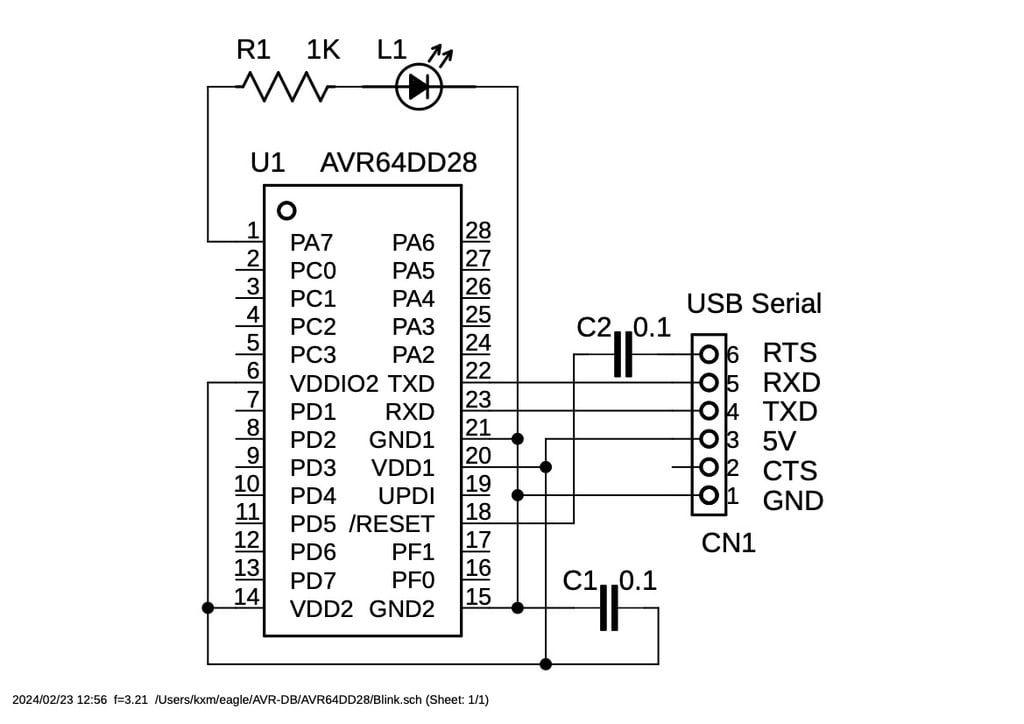
これでシリアルポートを使った書き込みができるようになります。
シリアルモニタやシリアルプロッタが使えます。
サンプルの例からBlinkを選び書き込みます。
これでLチカができました。




















※コメント投稿者のブログIDはブログ作成者のみに通知されます